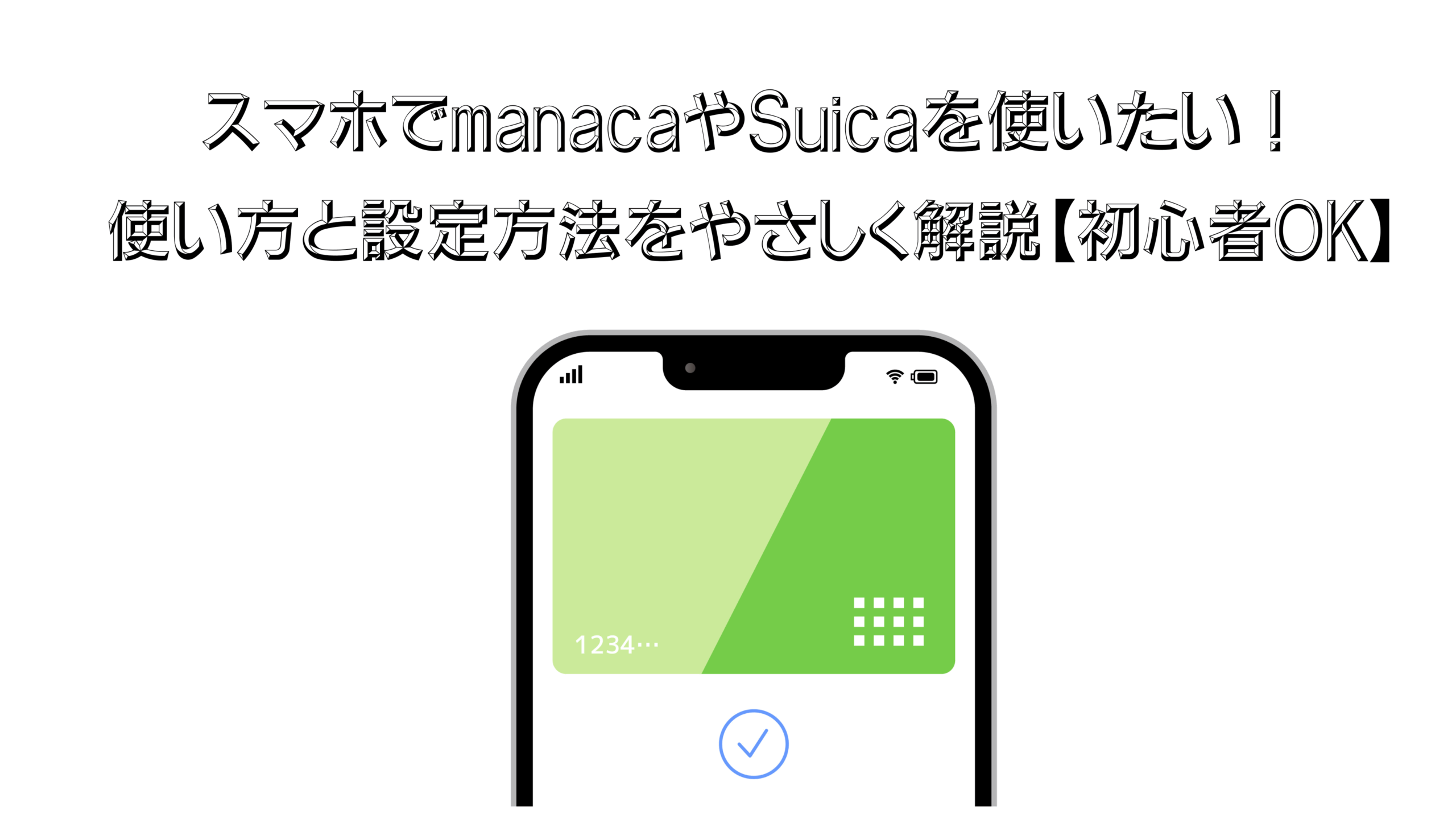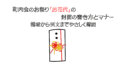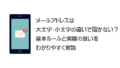「スマホでもmanacaやSuicaが使えたら便利なのに…」と思ったことはありませんか?
改札でカードを探す手間がなくなったり、チャージもスマホで簡単にできたら、毎日の移動がもっと快適になりますよね。
本記事では、スマートフォンでmanacaやSuicaを使いたいと考えている方に向けて、やさしく丁寧に使い方や設定方法をご紹介します。
「アプリって必要?」「名古屋でSuicaは使えるの?」「manacaってスマホで管理できるの?」など、よくある疑問にひとつずつお答えしていきます。
特に、スマホ操作が苦手な方や、交通系ICカードを初めて使う方でも迷わず読み進められるように、画像なしでもわかりやすい表現を心がけています。
通勤やおでかけがもっとスムーズになるよう、ぜひ最後まで読んでみてくださいね。
スマホでmanacaは使える?基本のチェックポイント
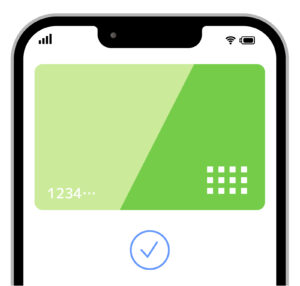
まず気になるのが、「manacaってスマホで使えるの?」という点ですよね。
名古屋を中心に使われているmanacaは、電車やバスの乗車にとても便利なICカードですが、「スマホでも使えたらもっと便利なのに…」と思う方も多いのではないでしょうか。
結論からお伝えすると、manacaはスマホに直接登録して使うことは現在のところできません。
つまり、モバイルSuicaのように「スマホをタッチして改札を通る」といった使い方は、manacaではできない仕組みになっています。
ただし、一部のAndroidスマートフォンでは、NFC(おサイフケータイ)機能を活用することで、manacaの残高確認や利用履歴のチェックが可能です。
これはスマホの裏側にmanacaカードをかざすだけで簡単に情報を読み取れる便利な機能です。
対応しているアプリを使えば、manacaの利用状況をスマホから確認できるので、「チャージがいくら残っているか分からない…」と不安になることも減りますね。
なお、iPhoneはNFCの制限があるため、manacaの読み取りには対応していません。
そのため、iPhoneユーザーはmanacaの残高をスマホで確認することが難しいという点に注意が必要です。
また、manaca公式のスマホアプリは現在のところ提供されていないため、公式サポートのアプリを通じた管理やチャージなどは行えません。
こうした理由から、スマホでmanacaをSuicaのように完全に活用することはできませんが、Androidユーザーであれば部分的な活用は可能です。
今後、より便利な使い方が登場することに期待したいですね。
manacaの残高をスマホで確認するには?

専用アプリはある?manacaのスマホ対応事情
manacaには現在、公式のスマホアプリは提供されていません。
ですが、Androidスマホをお使いの方であれば、代替手段として「ICカードリーダー by マネーフォワード」や「ICカード残高リーダー」などのサードパーティー製アプリを利用することで、
スマホにmanacaカードをかざして残高や利用履歴を確認することが可能です。
これらのアプリは、スマホに搭載されているNFC(近距離無線通信)機能を使って、manacaカードの情報を読み取る仕組みです。
表示される内容は、現在のチャージ残高や最近利用した交通機関・利用日時などで、通勤や通学に使っている方にとってとても役立ちます。
また、家族のmanacaカードを読み取って、お子さんの通学履歴を確認するという使い方をしている方もいますよ。
Androidスマホで残高を確認する方法
- Playストアで「ICカードリーダー」や「マネーフォワードのICカードアプリ」などを検索してインストール
- アプリを起動し、案内に従って初期設定(必要であれば)
- スマホの背面にmanacaをそっとかざすと、自動的に読み取りが始まります
- 数秒で、残高・利用履歴などが画面に表示されます
※アプリによっては読み取りに若干のラグがある場合もあるので、焦らず静かにかざすのがコツです。
※iPhoneではNFC機能の仕様により、こうしたアプリは動作しないため、残念ながら同様の方法では確認できません。
iPhoneユーザーの方は、駅の券売機やチャージ機で直接確認するか、有人窓口での確認となります。
Androidスマホをお持ちの方は、こうした便利なアプリをぜひ活用して、manacaの状況をスマートにチェックしてみてくださいね。
名古屋でSuicaは使えるの?manacaとの違いもチェック
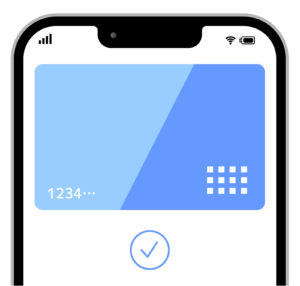
「Suicaは東京だけのカードじゃないの?」とよく聞かれますが、実は名古屋でもSuicaは問題なく使えます!
全国の主要な交通系ICカードは「相互利用サービス」によって、他地域でもほぼ同じように使えるようになっています。
名古屋ではmanaca(マナカ)が主流ですが、名鉄や地下鉄、市バスを含めた多くの交通機関ではSuicaも利用可能です。
たとえば、東京で普段Suicaを使っている方が出張や旅行で名古屋に来た場合でも、ICカードを買い直す必要はありません。
名古屋の駅でそのままSuicaをピッとかざすだけで、改札をスムーズに通過できます。
ただし、注意点としてJR東海の一部改札ではSuicaが使えないことがあります。
これはmanacaが導入されているエリアと、Suicaとのシステム連携が完全ではない場所が一部残っているためです。
また、manacaとSuicaでは、チャージ方法や利用できる電子マネー機能にも違いがあるため、買い物での利用や定期券の購入などは、地域に合わせたカードの選択が大切になります。
とはいえ、名古屋の多くの交通機関でSuicaが利用できるのは非常に便利です。
旅行やビジネスで名古屋に来られる方は、手持ちのSuicaをそのまま使えると覚えておくと安心ですね。
スマホにSuicaを登録して使う方法をやさしく解説
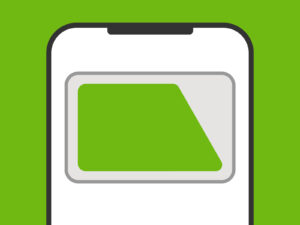
スマホをかざすだけで改札を通れるモバイルSuicaはとっても便利!
財布からカードを取り出す手間がなくなり、スマートに移動できるのが大きな魅力です。
さらに、スマホから直接チャージができたり、履歴の確認ができたりと、日常の移動がよりスムーズになりますよ。
ここでは、iPhone・Androidどちらをお使いの方でも安心して設定できるように、手順をやさしく丁寧に解説していきますね。
すでにSuicaカードを持っている方へ:スマホへの引き継ぎ方
「もうSuicaカードを持っているんだけど…」という方もご安心ください。
今使っているSuicaカードをスマートフォンに登録すれば、物理カードが不要になり、スマホだけで改札を通れるようになります。
この作業を「引き継ぎ」と言い、Walletアプリを使って簡単に行えます。
ただし、一度引き継ぎが完了すると元のSuicaカードは使えなくなってしまうので、今後はスマホでの利用に完全に切り替わる点に注意が必要です。
【iPhoneでの引き継ぎ手順】
- 「Wallet」アプリを開きます
- 画面右上の「+」ボタンをタップ
- 「カードを追加」→「Suica」を選択
- Suicaカード裏面の番号や必要情報を入力
- 指示に従って進むと、数分で移行完了
登録後は、Suicaの残高や履歴もスマホ上で確認できるようになります。
通勤・通学の途中で急にチャージが必要になったときも、アプリからサクッと入金できてとっても便利ですよ。
また、Apple Payを使っていれば、クレジットカードと連携してチャージもスムーズに行えるので、改札前で慌てることもなくなります。
モバイルSuicaに切り替えることで、毎日の移動がより快適になりますので、ぜひ試してみてくださいね。
Walletアプリを使ってSuicaを追加する手順(iPhone)
iPhoneユーザーの方は、「Wallet」アプリを使ってSuicaを簡単に追加することができます。
この機能を使えば、新しいSuicaをスマホに発行するのはもちろん、すでに持っているSuicaをスマホに取り込むことも可能です。
- まず「Wallet」アプリを開き、画面右上にある「+(プラス)」マークをタップします。
- 表示される選択肢の中から「Suica」を選びます。
- 「新しいカードを作成する」か「既存のカードを追加する」かを選びます。
- 既存のカードを追加する場合は、Suicaのカード番号や生年月日などの情報を入力します。
- Apple IDでサインインし、規約に同意すれば、カードの登録が完了します。
この操作だけで、iPhoneでSuicaを利用する準備が整います。
登録後は、改札でスマホをかざすだけでOK。チャージや履歴確認もアプリ内で完結するのでとっても便利です。
カードを持っていない方へ:モバイルSuicaを新規で登録する方法
Suicaカードを持っていない方も、スマホがあればすぐにモバイルSuicaを始めることができます。
【iPhoneの場合】
- 「Wallet」アプリを開き、「+」をタップします。
- 「Suica」を選んで「新しいカードを作成」を選択します。
- 残高を0円からでも設定できるので、まずは試しに発行してみましょう。
- Apple IDでサインインすれば、すぐに発行が完了します。
【Androidの場合】
- Google PayアプリまたはSuicaアプリをインストールします。
- アプリを開いて「Suicaを新規作成」を選択。
- 利用者情報を入力し、チャージ方法を選べば準備完了です。
年会費や登録料はかからず、誰でも気軽に無料で始められるのがモバイルSuicaの魅力です。
初めての方でも、画面の案内通りに進めるだけで簡単に登録できますので、安心してチャレンジしてみてくださいね。
モバイルSuicaの設定方法をステップで紹介
スマホにSuicaを登録したあとは、実際に使えるようにいくつかの設定を済ませておきましょう。
ここでは、iPhone・Androidそれぞれに必要な設定の流れを詳しくご紹介します。
- アプリをインストール(iPhoneの場合は「Wallet」が標準で搭載されています。Androidの方は「Suicaアプリ」や「Google Pay」をインストールしましょう)
- Suicaの新規作成または既存カードの移行を行います。どちらもアプリの案内に沿って進めば、5分もかからず設定できます。
- チャージ方法を選択。基本的にはクレジットカードを連携しておくと、残高不足のときもその場でチャージができて安心です。
- チャージ設定では、都度チャージのほかに「オートチャージ設定」も可能(※オートチャージは一部条件あり)
Suicaがスマホにしっかり登録されていれば、これだけで電車やバスの利用がスムーズになります。
さらに、電子マネー対応のお店や自販機でもピッとかざすだけで支払いOK!
エクスプレスカードにSuicaを設定するには?(iPhone向け)
iPhoneの方にとって、エクスプレスカードの設定はとても便利な機能です。
これを設定しておくことで、改札を通るたびにFace IDやパスコードを入力する必要がなくなります。
つまり、ポケットからスマホを取り出してタッチするだけで、即座に通過できるようになるのです。
【エクスプレスカードの設定方法(iPhone)】
- 「設定」アプリを開きます
- 「WalletとApple Pay」を選択
- 「エクスプレスカード」をタップ
- 登録されているSuicaを選択して設定完了
これで、駅やコンビニ、自動販売機などでも、ロック解除なしでそのままSuica決済が可能になります。
とくに通勤・通学で急いでいるときにはとても助かる機能なので、ぜひ活用してみてくださいね。
まとめ|スマホでmanacaやSuicaを使うために知っておきたいこと
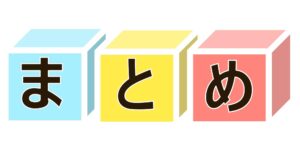
- manacaは現在、スマホに直接登録してモバイル決済として使うことはできませんが、一部のAndroidスマホでは、専用アプリを使って残高や利用履歴をチェックすることが可能です。
- 一方でSuicaは、名古屋を含む多くのエリアでも利用でき、スマートフォンに登録してモバイルSuicaとして活用できるため、非常に便利で実用的です。
- スマホの種類にかかわらず、iPhoneでもAndroidでも、公式または提携アプリを使えば、設定も簡単で初心者の方でも安心して始められます。
「スマホで交通系ICカードを使ってみたいけど、何から始めればいいの?」と悩んでいた方は、まずはSuicaの登録から始めてみるのが安心です。
スマホでのチャージや残高確認、さらには改札のスムーズな通過まで、きっと日常の移動がグッと快適になりますよ。
manacaユーザーの方も、Androidをお持ちなら残高確認の方法を取り入れることで、より便利に活用できるはずです。
交通機関の利用が身近でスマートになるこの時代、モバイルSuicaやICカード管理アプリを上手に使って、日々の移動をもっとラクに、もっと楽しくしていきましょう♪